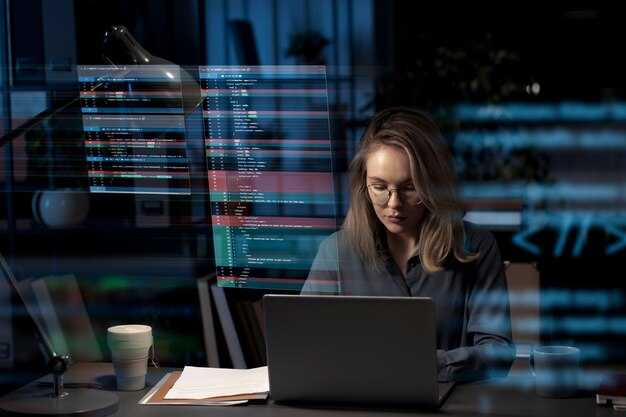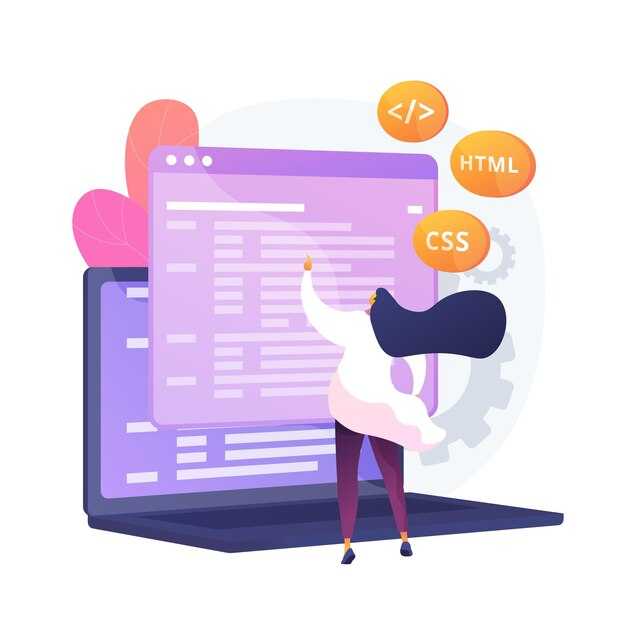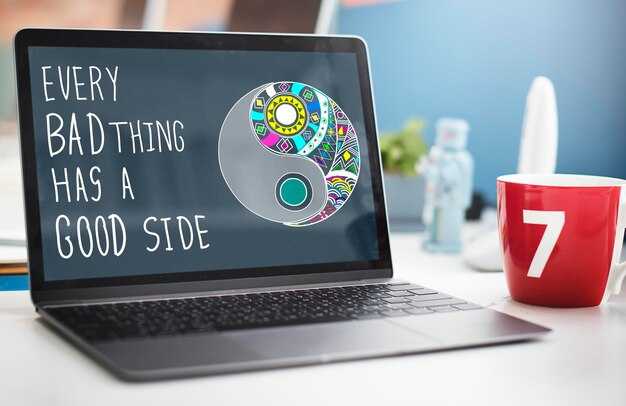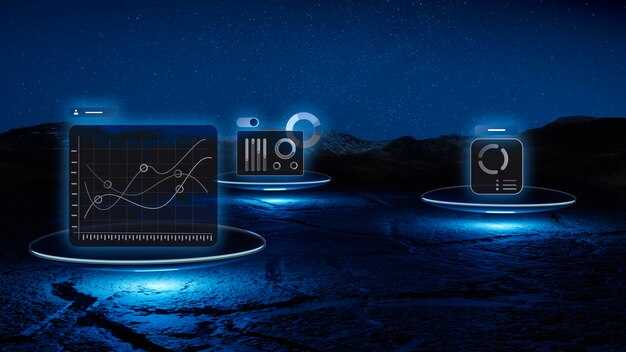Сначала определитесь с задачей, которую вы хотите решить с помощью PHP. Четкое понимание цели поможет сосредоточиться на необходимых шагах. Например, если ваша задача – создать форму обратной связи на сайте, начните с проектирования самой формы и определения, какие данные вы планируете собирать.
После этого выберите текстовый редактор. Рекомендуется использовать редакторы кода, такие как Visual Studio Code или Sublime Text. Они предложат удобные функции автодополнения и подсветки синтаксиса, что сделает процесс написания кода более комфортным.
Теперь создайте файл с расширением .php. Например, имя файла form.php подойдет для вашей формы. Затем приступайте к написанию кода, начиная с открытия тега
Не забывайте тестировать каждый шаг. Запускайте скрипт на локальном сервере, используя программы вроде XAMPP или MAMP, чтобы удостовериться, что всё работает без ошибок. Не бойтесь экспериментировать и вносить изменения, это позволит вам углубить свои знания.
Основы PHP: Установка и настройка окружения
Для начала работы с PHP установите серверное окружение. Это можно сделать с помощью программ, таких как XAMPP или MAMP, которые включают Apache, MySQL и PHP в одном пакете.
Следуйте этим шагам для установки XAMPP:
- Скачайте XAMPP с официального сайта.
- Запустите установщик и следуйте инструкциям на экране.
- После завершения установки откройте панель управления XAMPP.
- Запустите модули Apache и MySQL.
После успешной установки создайте папку для ваших PHP файлов. В XAMPP это обычно C:xampphtdocsимя_вашей_папки.
Теперь создайте первый PHP файл. Откройте текстовый редактор и напишите следующее:
<?php echo "Привет, мир!"; ?>
Сохраните файл с расширением .php, например index.php, в папке, которую вы создали ранее. Чтобы проверить, работает ли ваш скрипт, в браузере перейдите по адресу http://localhost/имя_вашей_папки/index.php.
Для разработки вы можете использовать удобные редакторы кода, такие как Visual Studio Code или PHPStorm. Они предоставляют подсветку синтаксиса и автозаполнение, что облегчает написание кода.
Настройте PHP, если вам нужно изменить параметры конфигурации. Файл php.ini находится в папке C:xamppphp. Откройте его в текстовом редакторе и отредактируйте нужные настройки, такие как upload_max_filesize или display_errors.
После редактирования перезапустите сервер Apache через панель управления XAMPP для применения изменений. Теперь вы готовы писать и тестировать свои PHP скрипты!
Выбор веб-сервера: Apache vs Nginx
Выбор между Apache и Nginx зависит от ваших конкретных нужд. Apache подходит для более сложных конфигураций и поддержки модулей, тогда как Nginx демонстрирует отличные результаты при высокой нагрузке и статических файлах.
- Apache
- Широкие возможности настройки. Поддерживает множество модулей, благодаря которым можно расширить функционал.
- Хорошо работает с различными приложениями и фреймворками.
- Подходит для сценариев, требующих совместной работы нескольких модулей.
- Nginx
- Высокая производительность при наложении большого числа соединений.
- Эффективное управление ресурсами, что снижает потребление памяти.
- Лучше обрабатывает статические файлы и поддерживает протоколы, такие как HTTP/2.
Если вы планируете разрабатывать и разворачивать сложные приложения с множеством функций, Apache будет хорошим выбором. Однако, если основной задачей является высокая производительность и обработка большого количества запросов, обратите внимание на Nginx.
- Сравнение производительности
- Nginx обрабатывает запросы быстрее даже при высокой нагрузке.
- Apache быстрее справляется с динамическим контентом благодаря своим модулям.
- Управление
- Nginx требует меньше ресурсов для обслуживания каждой сессии.
- Apache предлагает более простую настройку через файлы .htaccess для пользователей.
Тщательно оцените, что для вас важнее: гибкость настройки или высокая производительность. Учитывайте также предполагаемую нагрузку на сервер, тип контента и уровень необходимых вам модулей. Это поможет сделать правильный выбор между Apache и Nginx для вашего проекта.
Установка PHP на локальном компьютере
Скачайте последнюю версию PHP с официального сайта php.net. Выберите пакет для вашей операционной системы. Например, для Windows вам подойдут ZIP-архивы (например, Windows x64), их можно использовать для установки без дополнительных настроек.
Распакуйте архив в удобное место, например, в папку C:php. В этом каталоге найдите файл php.ini-development и переименуйте его в php.ini. Откройте php.ini в текстовом редакторе и настройте параметры, такие как extension_dir (укажите путь к каталогу с расширениями) и activate необходимые расширения, например, extension=mysqli.
Для проверки правильности установки добавьте путь к папке PHP в переменную окружения PATH. Это позволит запускать PHP из командной строки. Чтобы сделать это, откройте «Свойства системы», перейдите в «Дополнительные параметры системы», выберите «Переменные среды» и отредактируйте переменную Path, добавив C:php.
После этого откройте командную строку и введите команду php -v. Если установка прошла успешно, вы увидите информацию о версии PHP.
Если планируете использовать сервер, установите локальный веб-сервер, например, XAMPP или WAMP. Эти пакеты уже включают PHP и помогут упростить процесс настройки. После установки запустите сервер и проверьте работу PHP, создав файл info.php с содержимым <?php phpinfo(); ?> в каталоге вашего веб-сервера.
Теперь вы готовы писать и запускать свои PHP-скрипты на локальном компьютере. Удачи!
Настройка XAMPP или MAMP для работы с PHP
Для начала установите XAMPP или MAMP на вашем компьютере. Оба пакета включают в себя Apache, MySQL и PHP, что позволяет комфортно разрабатывать приложения. Загрузите версию, подходящую для вашей операционной системы, и следуйте инструкциям установщика.
После установки откройте панель управления XAMPP или MAMP. В XAMPP нажмите кнопку «Start» рядом с Apache и MySQL. В MAMP нажмите «Start Servers». Убедитесь, что оба сервера работают, и проверьте это, открыв в браузере адрес http://localhost. Если вы видите страницу XAMPP или MAMP, значит, установка прошла успешно.
Создайте папку для проекта. Для XAMPP она обычно расположена в C:xampphtdocs, а для MAMP — в /Applications/MAMP/htdocs. Назовите папку с вашим проектом, например, my_project.
Пример простого PHP-скрипта: создайте файл index.php в папке вашего проекта и добавьте следующий код:
<?php echo "Привет, мир!"; ?>
Теперь в браузере введите http://localhost/my_project/index.php. Вы должны увидеть сообщение «Привет, мир!». Это подтверждает, что ваш PHP-скрипт работает корректно.
Для базовой работы с MySQL используйте phpMyAdmin, который доступен по адресу http://localhost/phpmyadmin. Здесь вы сможете создавать базы данных и таблицы с помощью интуитивно понятного интерфейса.
Закройте сервера через панель управления, когда закончите работу. На этом настройка завершена. Теперь можно сосредоточиться на написании PHP-кода и разработке вашего проекта!
Проверка успешной установки PHP
Откройте текстовый редактор и создайте новый файл. Назовите его info.php. Вставьте следующий код:
<?php phpinfo(); ?>
Сохраните файл и загрузите его на свой веб-сервер в корневую папку. После этого откройте веб-браузер и в адресной строке введите URL, соответствующий вашему серверу, например: http://ваш_домен/info.php.
Если установка прошла успешно, вы увидите страницу с информацией о версии PHP, загруженных модулях и конфигурации вашего сервера. Проверьте, что версия соответствует ожидаемой, и ознакомьтесь с доступными расширениями.
Не забудьте удалить файл info.php после проверки. Он может представлять собой угрозу безопасности, так как содержит подробную информацию о конфигурации вашего сервера.
Если вы видите сообщение об ошибке или страница не загружается, убедитесь, что PHP установлен и настроен правильно. Перепроверьте конфигурацию вашего сервера и настройки, если требуется, или обратитесь к документации по установке.
Создание простого скрипта: Первые шаги в кодировании
Откройте текстовый редактор и создайте новый файл с расширением .php. Назовите его, например, `hello.php`. В этом файле вы будете писать свой первый скрипт.
Напишите следующий код:
<?php echo "Привет, мир!"; ?>
Сохраните изменения. Теперь вам нужно запустить сервер, если это еще не сделано. Вы можете использовать локальный сервер, такой как XAMPP или MAMP, который легко настраивается на вашем компьютере.
Переместите файл `hello.php` в папку `htdocs` (для XAMPP) или аналогичную папку вашего веб-сервера. Откройте браузер и введите http://localhost/hello.php. Вы увидите сообщение «Привет, мир!». Это означает, что скрипт выполнился успешно.
Теперь вы знаете, как запускать свои PHP-скрипты. Чтобы расширить функционал, добавьте переменные. Например:
<?php $greeting = "Привет, мир!"; echo $greeting; ?>
Это добавляет больше гибкости в код. Вы можете изменить значение переменной и наблюдать за результатом. Это простой путь к созданию динамического контента.
Экспериментируйте с PHP-функциями и переменными. Ваша следующая задача – ознакомиться с условными операторами, такими как if. Попробуйте следующий код:
<?php
$number = 5;
if ($number > 0) {
echo "Число положительное.";
} else {
echo "Число отрицательное или ноль.";
}
?>
Продолжайте практиковаться, создавая новые скрипты и применяя полученные знания. Каждое измененное значение или условие укрепит ваши навыки и понимание PHP.
| Шаг | Описание |
|---|---|
| 1 | Создайте файл hello.php |
| 2 | |
| 3 | Запустите локальный сервер |
| 4 | Измените код с переменными и условиями |
| 5 | Продолжайте экспериментировать |
Эти этапы помогут вам уверенно начать с PHP. Помните, что практика – ключ к успеху в программировании.
Структура базового PHP скрипта
Каждый PHP скрипт начинается с открывающего тега используется для завершения кода, однако его не обязательно ставить, если скрипт содержит только PHP-код.
Создайте переменные с помощью знака доллара ($). Имя переменной должно начинаться с буквы или знака нижнего подчеркивания, за которым могут следовать буквы, цифры или знаки нижнего подчеркивания. Пример: $name = "Алексей";.
PHP поддерживает условные конструкции. Используйте if, else и switch для обработки логики вашего скрипта. Например:
if ($age >= 18) {
echo "Вы совершеннолетний.";
} else {
echo "Вы не совершеннолетний.";
}
Циклы позволяют повторять блоки кода. for, foreach и while являются популярными структурами. Пример цикла for:
for ($i = 0; $i < 5; $i++) {
echo $i;
}
Для работы с массивами используйте функции, такие как array() для создания массива и count() для его измерения. Вы можете обращаться к элементам массива по индексу. Например:
$fruits = array("яблоко", "банан", "киви");
echo $fruits[1]; // выведет 'банан'
Интегрируйте HTML-код прямо в PHP для динамического создания страниц. Можно использовать такие конструкции:
echo "";
Заключительными шагами будут обработка форм и работа с базами данных, что углубит функционал вашего скрипта. Изучение этих тем улучшит возможности создания веб-приложений на PHP.
Работа с переменными и типами данных
Переменные в PHP обозначают области памяти, в которые можно сохранять данные. Чтобы создать переменную, используйте знак доллара ($) перед именем. Имена переменных могут содержать буквы, цифры и символы подчеркивания, но не могут начинаться с цифры. Пример создания переменной:
$имя = "Иван";
Типы данных в PHP делятся на несколько категорий: скалярные (целые числа, числа с плавающей точкой, строки, булевые) и составные (массивы, объекты). Для проверки типа данных используйте функцию gettype(). Например:
Для работы с целыми числами используйте тип int. Если значение больше, чем максимально допустимое значение целого числа, PHP автоматически преобразует его в тип float. Например:
$число = 10; // тип int
Числа с плавающей точкой представляют собой дробные значения, например:
$дробь = 10.5; // тип float
Строки можно заключать в одинарные или двойные кавычки. В двойных кавычках PHP позволяет использовать интерполяцию переменных:
$приветствие = "Привет, $имя!";
Булевый тип возвращает только два значения: true или false. Для проверки логических условий используются операторы сравнения:
$условие = (5 > 3); // true
Массивы могут хранить несколько значений в одной переменной. Создайте массив с помощью функции array() или синтаксиса квадратных скобок:
$массив = array("яблоко", "банан", "вишня");
Или:
$массив = ["яблоко", "банан", "вишня"];
Для доступа к элементам массива используйте их индексы, начиная с нуля:
Таким образом, работа с переменными и типами данных в PHP проста и интуитивно понятна. Убедитесь в правильности выбора типов для оптимальной работы вашего кода.
Создание функции и ее вызов
Определите функцию с использованием ключевого слова function, за которым следует имя функции и круглые скобки. Например, создайте простую функцию, которая приветствует пользователя:
function greet($name) {
return "Привет, " . $name . "!";
}Для указания переменной в скобках используйте знак доллара. В случае этой функции параметр $name предназначен для передачи имени пользователя.
Теперь вызовите функцию, передав необходимый аргумент. Например:
echo greet("Иван");Это выведет: Привет, Иван!. С помощью echo отобразите результат функции на экране.
Функции могут быть более сложными. Можно добавлять параметры по умолчанию, что позволяет вызывать их без указания всех аргументов. Например:
function greet($name = "Гость") {
return "Привет, " . $name . "!";
}Теперь, если вы вызовете greet() без параметров, она вернет Привет, Гость!.
Функции можно комбинировать, передавая результаты одной функции другой. Например:
function excitedGreet($name) {
return greet($name) . " Как дела?";
}Вызов:
echo excitedGreet("Сергей");Это даст результат: Привет, Сергей! Как дела?.
Создание функций помогает организовать код, делает его более читабельным и позволяет повторно использовать решения. Не забывайте об именах функций, они должны описывать их действие, чтобы код был понятен другим разработчикам и вам в будущем.
Обработка форм данных с помощью PHP
Чтобы обработать данные, отправленные через форму, используется метод POST или GET. Сначала создайте HTML-форму.
В этом примере данные отправляются на страницу process.php. Теперь напишите скрипт для обработки данных.
php
if ($_SERVER["REQUEST_METHOD"] == "POST") {
$name = htmlspecialchars($_POST['name']);
echo "Привет, " . $name . "!";
}
?>
Используйте функцию htmlspecialchars для защиты от XSS-атак. Это преобразует специальные символы в безопасные HTML-сущности.
Если данные не проходят валидацию, например, имя пустое, выведите сообщение об ошибке. Добавьте проверку так:
php
if ($_SERVER["REQUEST_METHOD"] == "POST") {
if (empty($_POST['name'])) {
echo "Имя обязательно к заполнению.";
} else {
$name = htmlspecialchars($_POST['name']);
echo "Привет, " . $name . "!";
}
}
?>
Сохраняйте данные в базе данных, если необходимо. Используйте PDO или MySQLi для безопасного выполнения запросов. Вот пример с использованием PDO:
php
try {
$conn = new PDO("mysql:host=localhost;dbname=myDB", "username", "password");
$conn->setAttribute(PDO::ATTR_ERRMODE, PDO::ERRMODE_EXCEPTION);
if ($_SERVER["REQUEST_METHOD"] == "POST") {
$name = htmlspecialchars($_POST['name']);
$stmt = $conn->prepare("INSERT INTO users (name) VALUES (:name)");
$stmt->bindParam(':name', $name);
$stmt->execute();
echo "Имя сохранено!";
}
} catch (PDOException $e) {
echo "Ошибка: " . $e->getMessage();
}
?>
Этот код подключается к базе данных и вставляет имя пользователя в таблицу. Всегда используйте подготовленные выражения, чтобы избежать SQL-инъекций.
Обработка форм – это важный этап работы с PHP. Защитите свои формы, проверяйте данные и используйте безопасные подходы к работе с базами данных.